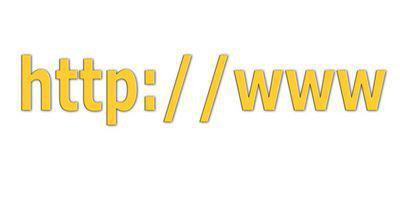Wie Tabs im Explorer völlig zu beseitigen
Internet Explorer ist Browser-Software, die Sie besuchen und mit Websites interagieren kann. Version 7 des Programms bietet ein Feature namens "tabbed browsing", der es ermöglicht, neuen Web-Seiten innerhalb der selben Explorer-Fenster zu öffnen. Das neue Fenster erstellen zusätzliche "Tabs" am oberen Rand des Programms und Sie zwischen den Websites durch Klicken auf die einzelnen Registerkarten navigieren. Während einige Web-Surfer dies eine effiziente Möglichkeit zum Surfen finden, bevorzugen Sie stattdessen diesen Registerkarten im Explorer völlig zu beseitigen. Glücklicherweise ist dies ein einfacher Prozess.
Anweisungen
1 Öffnen Sie den Internetexplorer.
2 Klicken Sie im Menü "Extras". Im Gegensatz zu früheren Versionen von Internet Explorer möglicherweise im Menü "Extras" auf dem rechten Rand des Bildschirms als auf den oberen Rand des Fensters angezeigt.
3 Wählen Sie "Internet Optionen" aus dem Menü "Extras". Es öffnet sich ein neues Fenster "Konfiguration". Dies ist das Werkzeug, das die allgemeinen Einstellungen betrifft die Explorer-Software zu benutzen.
4 Klicken Sie auf die Registerkarte im Fenster mit der Bezeichnung "Allgemein."
5 Klicken Sie auf "Einstellungen" im Abschnitt "Allgemein" mit der Bezeichnung "Tabs." Dies ist im unteren Bereich der Registerkarte "Allgemein". Ein neues Fenster wird geöffnet.
6 Klicken Sie in das Feld am oberen Rand dieses neue Fenster mit der Bezeichnung "Enable Registernavigation." Das Kontrollkästchen sollte bereits ein Häkchen haben, wenn Registerkarten aktiviert sind. Wenn nicht, müssen Sie nicht, alles zu tun, wie Tabs bereits eliminiert sind.
7 Klicken Sie auf "OK", um das "Tabs" Fenster schließen, und klicken Sie auf die Schaltfläche "OK", um das Fenster "Extras" zu schließen.
8 Internet Explorer schließen und dann erneut zu öffnen. Einige Einstellungen, einschließlich tabbed Grasen Konfigurationen erfordern diese Browser-Neustart damit die Änderungen wirksam werden.
Tipps & Warnungen
- Anstelle von Browser-Tabs komplett ausschalten, können Sie ändern, wie sie funktionieren, indem Sie die anderen Einstellungen im Fenster "Tabs" anpassen. Möglicherweise finden Sie, dass Sie genießen, tabbed-browsing, nachdem Sie diese Einstellungen entsprechend Ihren Anforderungen konfigurieren. Beispielsweise wenn Sie, durch die Konstante Warnung Popupfenster, die Explorer wird angezeigt gestört werden, wenn Sie Registerkarten schließen, können Sie diese Meldungen ausschalten ohne Beseitigung der tabbed-browsing-Funktion.